Những thú vị có thể bạn chưa biết Chromecast có thể làm được
Google Chromecast nổi bật với khả năng truyền phát nhanh chóng, cài đặt và sử dụng đơn giản cùng mức giá vô cùng tốt. Hiện nó đang là một trong những thiết bị giải trí hàng đầu, được rất nhiều người lựa chọn.
Với một chiếc Chromecast, bạn có thể cast ngay màn hình Youtube từ điện thoại lên tivi, show ảnh từ Google Photos lên máy chiếu. Nhưng có thể bạn chưa biết, Chromecast còn có thể làm được nhiều hơn thế!
Những điều thú vị Chromecast có thể làm
Xem Amazon Prime Video
Amazon và Google vốn là hai đối thủ không độ trời chung trong thị trường smart home. Tuy nhiên, hai ông lớn đã dần tìm được tiếng nói chung và kết quả chính là Amazon Prime Video hiện nay đã có thể được truyền phát thông qua Chromecast.
Cá nhân hóa thiết bị Chromecast
Thay vì chỉ để tên đơn thuần của thiết bị là “Chromecast” trên ứng dụng Google Home, tại sao lại không đặt cho nó một cái tên thân thuộc hơn? Bạn hoàn toàn có thể làm điều này.
Chỉ cần vào ứng dụng Home, chọn Chromecast, vào biểu tượng bánh răng ở góc trên bên phải, nhấn và thay tên cho Chromecast như bạn thích là được.
Thực hành kỹ năng thuyết trình
Trước mỗi một buổi thuyết trình bạn chắc hẳn rất lo lắng. Để tự tin, việc quan trọng là cần chuẩn bị thật chi tiết, luyện tập trình bày sao cho thật nhuần nhuyễn. Chromecast có thể giúp bạn.
Sử dụng ứng dụng Google Slides, nhấp vào tùy chọn truyền phát, lựa chọn Chromecast để bắt đầu thực hành bài thuyết trình trên Tivi.
Nếu muốn, bạn hoàn toàn có thể cast trực tiếp từ màn hình laptop thông qua trình duyệt Chromecast.
Xem phim/nghe nhạc với Headphones
Nếu bạn đang tìm kiếm một bộ phim để xem lúc đêm muộn hoặc không muốn làm phiền người khác, hãy sử dụng LocalCast for Chromecast. Ứng dụng cho phép bạn xem phim trên TV qua chromecast mà vẫn có thể dùng tai nghe.
Sử dụng Chromecast trong khách sạn
Với ưu điểm gọn, nhẹ và dễ dàng cài đặt, chromecast có thể làm bạn đồng hành trong những chuyến đi chơi xa. Bỏ qua việc phải xem các kênh giới hạn trên TV của khách sạn, hãy sử dụng chromecast. Tất cả các TV trong khách sạn đều có cổng HDMI, bạn chỉ cần nhớ mang đầy đủ phụ kiện của thiết bị đi, cắm, cài đặt và sử dụng trong vòng 2 phút là xong.
Điều khiển Chromecast từ xa với điện thoại
Nếu TV có hỗ trợ HDMI-CEC, hãy tới phần cài đặt và bật nó lên. Lúc này, bạn sẽ có thể bỏ qua bước thay đổi đầu vào. Khi chọn cast một nội dung bất kỳ từ điện thoại lên TV qua Chromecast, khi nhận được tín hiệu, nó sẽ tự chuyển sang Chromecast luôn. Ngược lại, remote của TV lúc này cũng có thể dùng để tạm dừng, phát mọi thứ bạn đang xem trên Chromecast.
Các dòng TV hiện có sẵn tính năng này:
- Samsung – Anynet +
- Sony – BRAVIA Link hoặc BRAVIA Sync
- Sharp – Aquos Link
- Hitachi – HDMI-CEC
- AOC – E-link
- Pioneer – Kuro Link
- Toshiba – Regza Link hoặc CE-Link
- Onkyo – RIHD (Tương tác từ xa qua HDMI)
- LG – SimpLink
- Panasonic – VIERA Link hoặc HDAVI Control hoặc EZ-Sync
- Philips – EasyLink
- Mitsubishi – NetCommand cho HDMI
- Runco International – RuncoLink
- ….
Chơi game trên chromecast
Bên cạnh xem phim, nghe nhạc, Chromecast cũng hỗ trợ bạn chơi game với màn hình lớn. Tuy không phải các game khủng như trên PS4 nhưng nó cũng hỗ trợ sẵn một số trò chơi gia đình vui nhộn. Có thể kể tên như: Just Dance Now, CastNES… Việc bạn cần làm là tải game về thiết bị Android hoặc iOS, phát game trên TV để chạy và dùng máy tính bảng hay điện thoại làm bộ điều khiển.
Phản chiếu thiết bị Android/iOS của bạn với TV
Với rất nhiều khách hàng sử dụng Chromecast, chắc chắn họ đều biết tới tính năng mirror – phản chiếu màn hình thiết bị Android lên TV. Có nghĩa là, mọi thứ hiện thị trên điện thoại đều có thể được trình chiếu trên màn hình lớn có gắn Chromecast.
Nhưng… bạn có biết các thiết bị iOS như iPhone, iPad cũng có thể làm được như vậy không? Chỉ cần sử dụng các ứng dụng hỗ trợ từ bên thứ 3 như TV Mirror for Chromecast là được.
Tạo list nhạc chờ trên Youtube
Điều khó chịu duy nhất khi xem video Youtube trên Chromecast là bạn phải nhấc điện thoại lên cà tự chọn từng video khi muốn chuyển bài. Để khắc phục, chỉ cần làm một vài thao tác nhỏ sau:
- Mở ứng dụng Youtube trên điện thoại.
- Chọn biểu tượng cast ở phía trên cùng ứng dụng
- Chọn video và đặt vào hàng đợi thay vì phát ngay
- Tìm thêm các video, sắp xếp vào hàng đợi cho tới khi bạn có 1 danh sách yêu thích.
- Nhấn play trên video đầu tiên và bắt đầu thưởng thức âm nhạc.
Chế độ khách – Guest Mode
Nếu cuối tuần này cả đại gia đình thân yêu sẽ tới thăm nhà bạn hoặc sẽ có một buổi tiệc tại nhà để gặp gỡ đám bạn thân, bạn có muốn cho phép khách trở thành DJ? Chromecast có thể giúp bạn làm điều đó mà không yêu cầu phải chia sẻ mật khẩu wifi. Hãy chuyển Chromecast sang chế độ khách trong phần Cài đặt thiết bị, bất cứ ai có ứng dụng Google Cast Ready đều có thể truyền, miễn là họ ở trong bán kính 8 mét so với thiết bị là được.
Một cách khác nếu như phương án trên không thành công đó là khách có thể nhập mã PIN bao gồm 4 chữ số hiện trên màn hình TV.


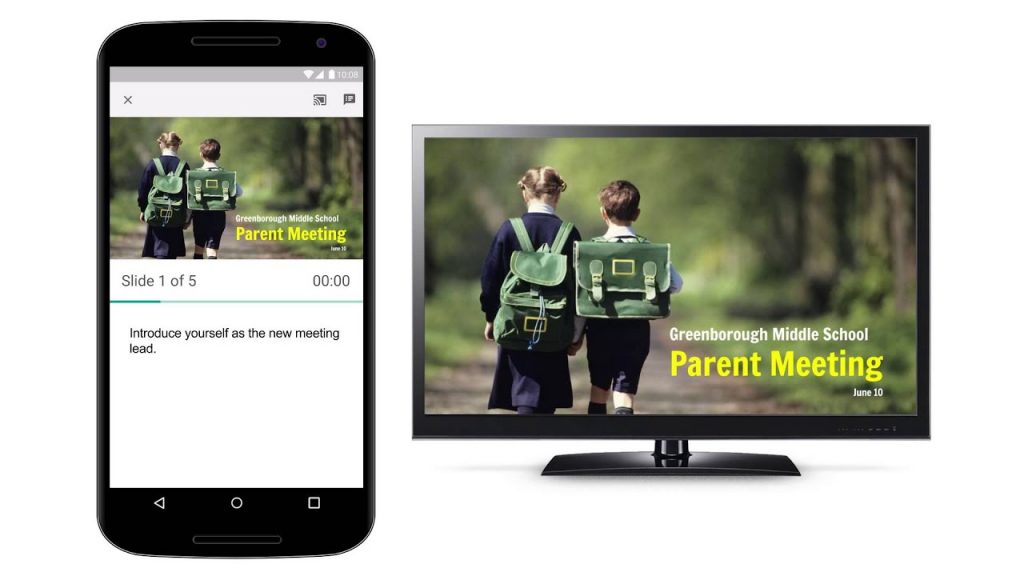






Comment của bạn